この記事では、仮想通貨のハードウェアウォレット「レジャーナノS」でリップル(XRP)を送金、そして着金する手順について解説します。
送り先は国内、海外の主要取引所の例をまとめました。レジャーナノSでリップルを送金する方法そのものは特に難しくはないですが、ひとつ注意したいのが宛先タグの存在です。
取引所によっては、アドレスとは別に設定される宛先タグを付け忘れると送金に時間がかかったり最悪の場合リップル(XRP)を失うこともあります。
あと、いくら操作に手慣れてからでも最初の送金着金は少額にしましょう。それで確実に完了できてから、実際に送りたい額にすることで送金アドレスの間違いなどの事故を防ぐことができます。
コインチェックからレジャーナノSへリップル(XRP)を送金する
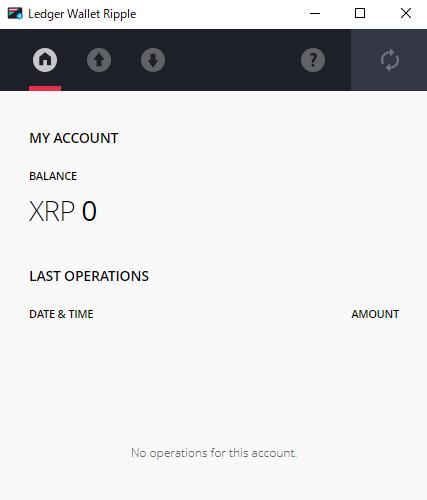
1.まずウォレットアプリ(Ledger Wallet Ripple)を立ち上げ、レジャーナノSを接続します(USB接続→PINコード入力)。アプリのインストールがまだの方は以下の記事をご参考ください。
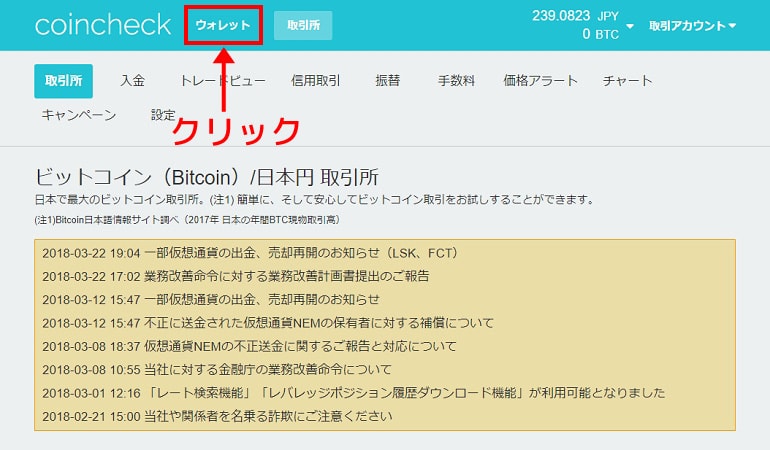
2.コインチェックにログインし、画面上部の「ウォレット」をクリック。
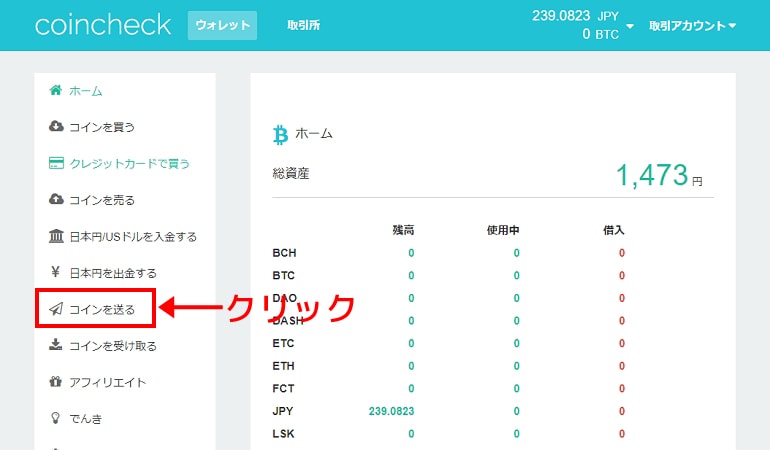
3.「コインを送る」をクリック。
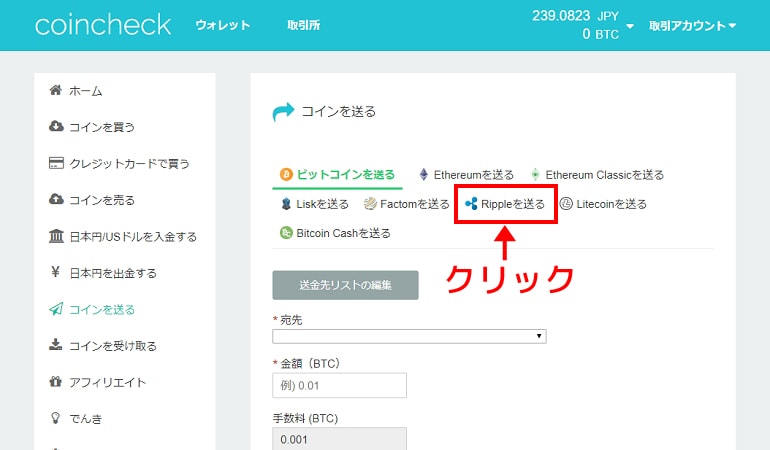
4.「Rippleを送る」を選択します。先日NEMの返還と各種通貨の出金などが再開されたコインチェックですが、現在送金できるのはビットコイン、イーサリアム、イーサリアムクラシック、リスク、ファクトム、リップル、ライトコイン、ビットコインキャッシュです。
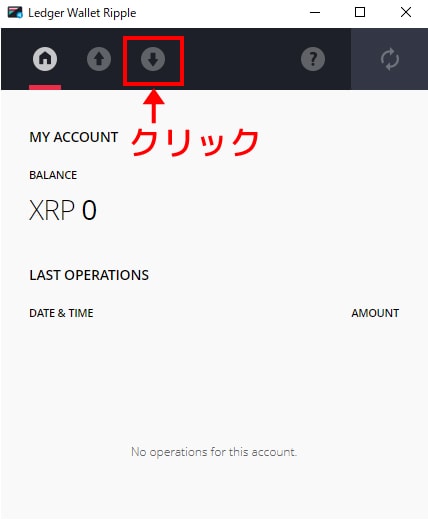
5.次はウォレット画面上部「↓」の矢印マークをクリックしてください。下向きの矢印は「外部からレジャーナノSへ送金する」、隣の上向きの矢印は「レジャーナノSから外部へ送金する」ですので間違えないようにご注意ください。
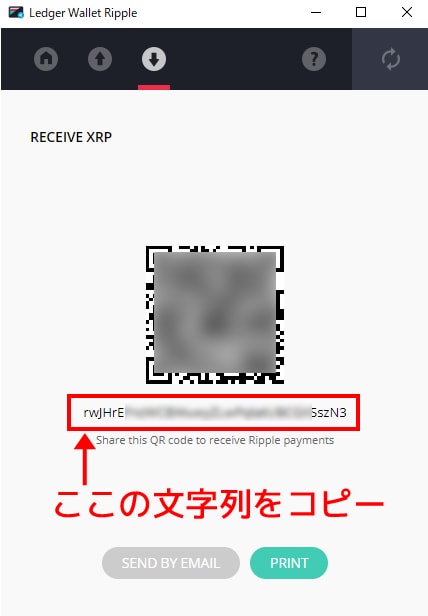
6.QRコードとその下に送金先アドレスが表示されますので、アドレスの文字列をコピーしてください。間違ったアドレスに送金してしまうと資産を失う可能性が高いので、文字の選択漏れなどないよう注意しましょう。
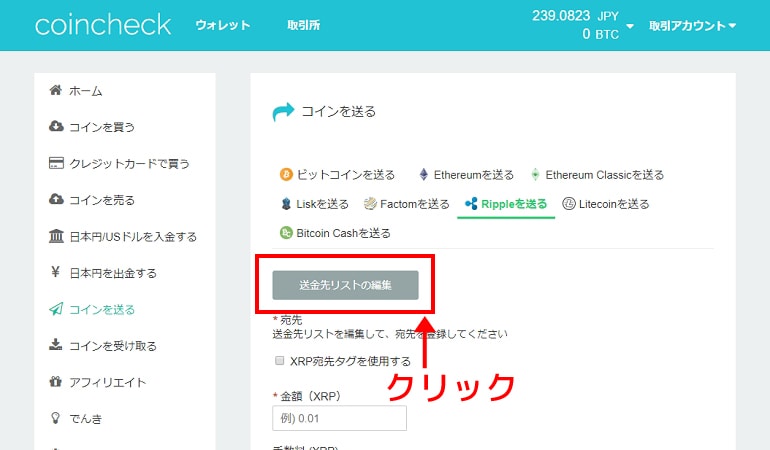
7.コインチェックの画面に戻り「送金先の編集」をクリック。
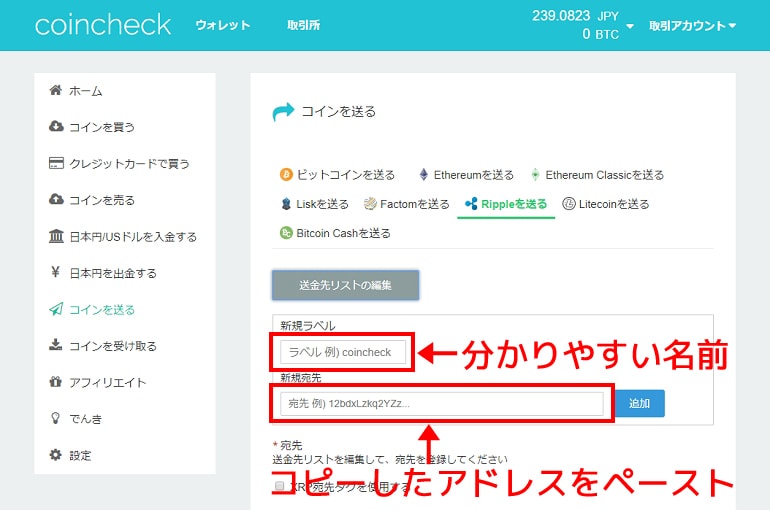
8.ラベルと宛先を入力スペースが現れますので、先ほどコピーした送金アドレスをペースト。ラベルの文字は何でもいいですが、一度送金先を入力したら繰り返し使うことになりますので「レジャーナノSへ送金」など分かりやすいものにしておきましょう。
入力したら「追加」をクリック。
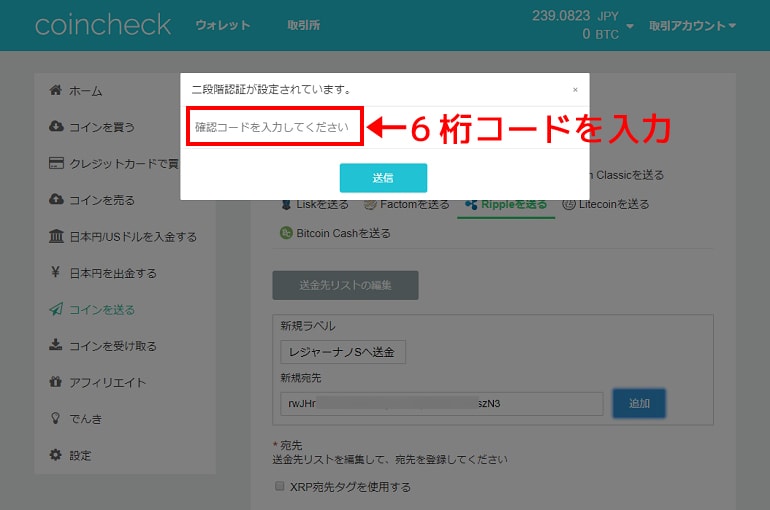
9.二段階認証のコードを求められるので入力します。
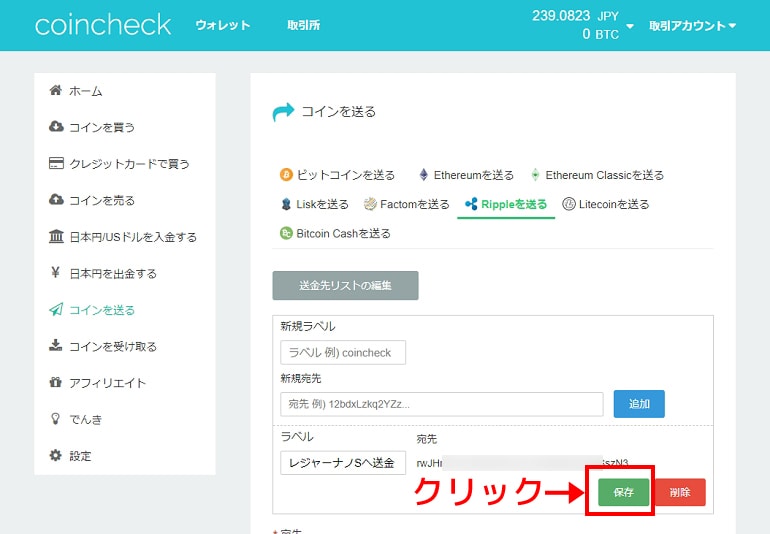
10.「保存」をクリックすれば宛先の登録が完了します。これで次回以降はいちいち入力しなくても登録先から選んですぐに操作できます。
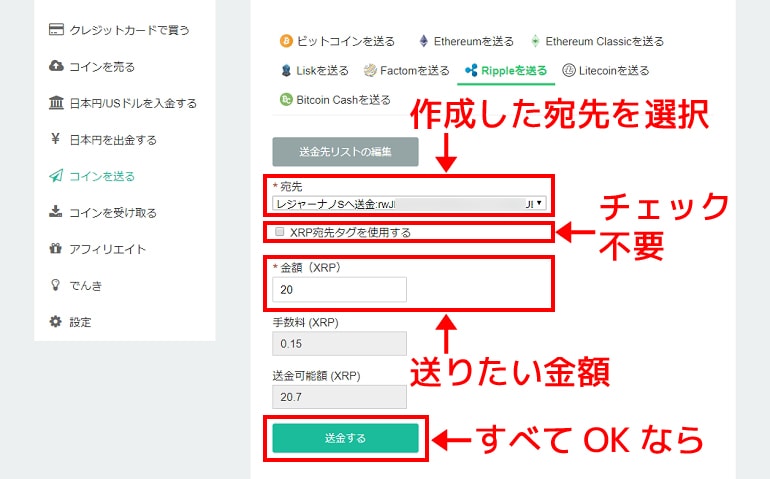
11.先ほど作成した宛先を選択し、「XRP宛先タグを使用する」にチェックを入れず、送りたい金額を入力します。手数料は0.15XRPで固定されているのでそのままでOKです。
すべてに間違いがなければ、最後に「送金する」をクリックします。
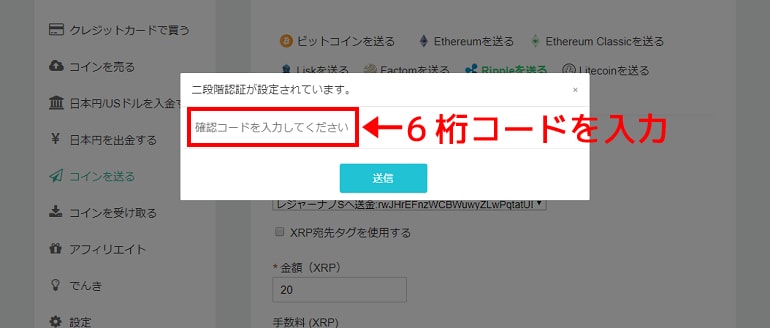
12.6桁の2段階認証コードを入力。
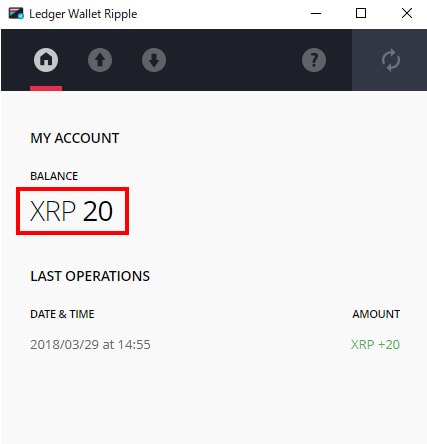
13.ウォレットに着金すれば無事送金完了!送信ボタンを押してから着金までわずか数秒。XRPのこの早さはやっぱりすごい。
国内海外問わず、お金を瞬時に送ることができるRippleがもっと広まっていってほしいですね。

14.最後に本体の操作を終わらせます。右のボタンを3回クリックしてください。

15.「Quit app」が表示されるのでボタンを同時押しすれば終了。USBケーブルを抜き、ウォレットアプリを終わらせればすべての作業が完了です。
レジャーナノSからGMOコインへリップル(XRP)を送金する
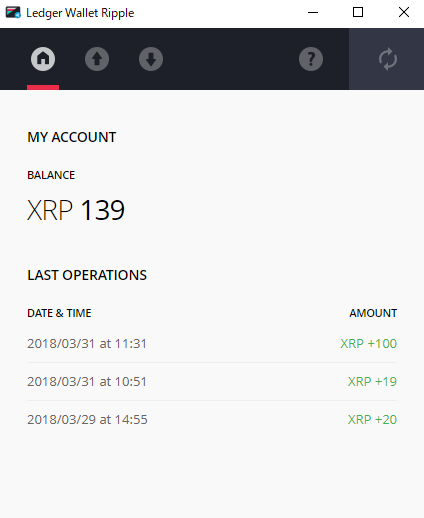
1.次はレジャーナノSからリップルを送金する手順を解説します。本当はコインチェックにしたかったのですが、XRPの送金が再開されていないのでGMOコインのほうに送ってみます。
まずはウォレットアプリを立ち上げてレジャーナノSを接続状態に(USBで接続→PINコード入力→ボタン同時押し)してください。
ちなみに、レジャーナノSからの送金は最低20XRPをウォレットに残しておく必要があるので、さっきより残高をふやしています。
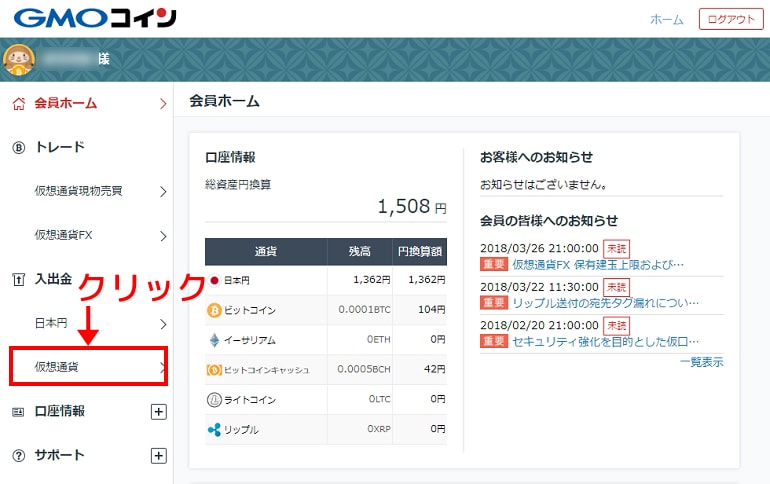
2.GMOコインへログインし、左側のメニューから「仮想通貨」をクリック。
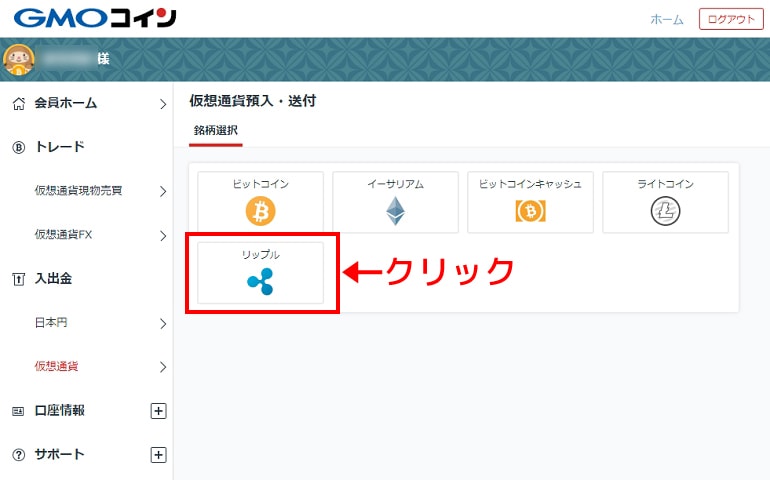
3.「リップル」をクリック。
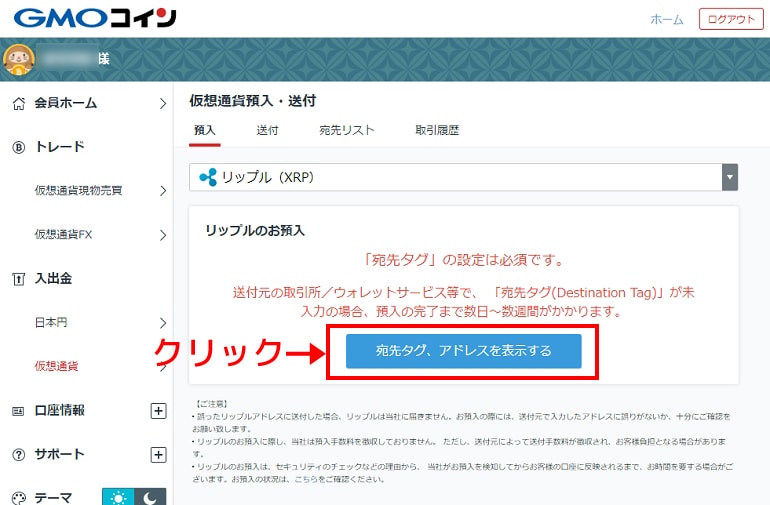
4.コインチェックと違い、GMOコインは「宛先タグ」が必要になります(なくても届きますが時間がかかります)。「宛先タグ、アドレスを表示する」をクリックしてください。
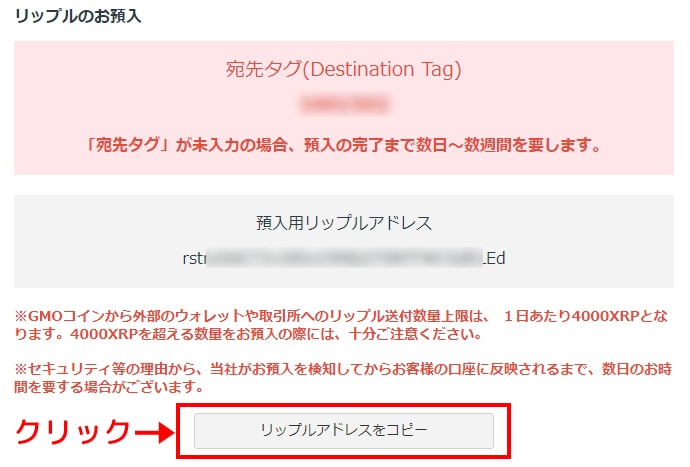
5.宛先タグとアドレスが表示されるのでウォレットの方にコピーしていきます。
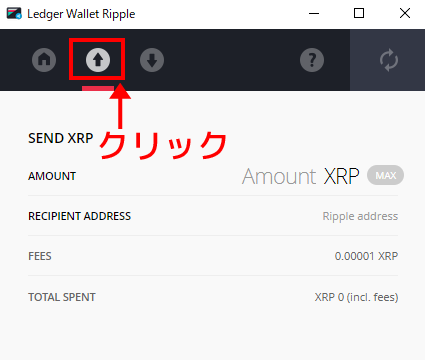
6.家のアイコンの右にある「↑」マークをクリック。
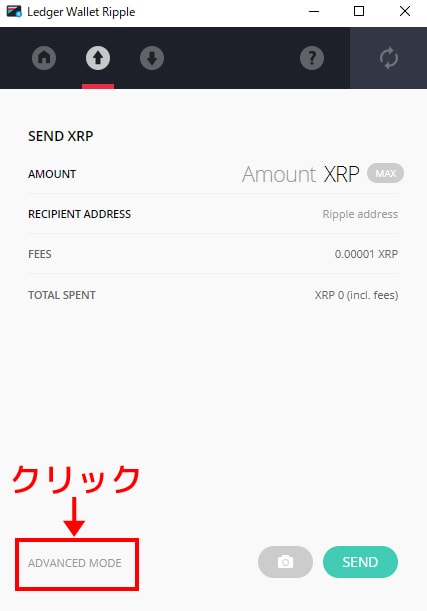
7.左下の「ADVANCED MODE」をクリックしてください。
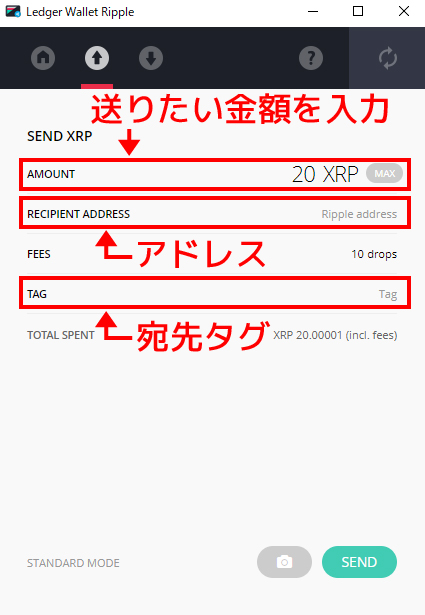
8.宛先タグの入力欄が追加されますので、送金したい金額を入力し、GMOコインのページで表示された送金アドレスと宛先タグをペーストして「SEND」をクリック。
しつこいようですが、送金アドレスは絶対に間違えないようにご注意ください!
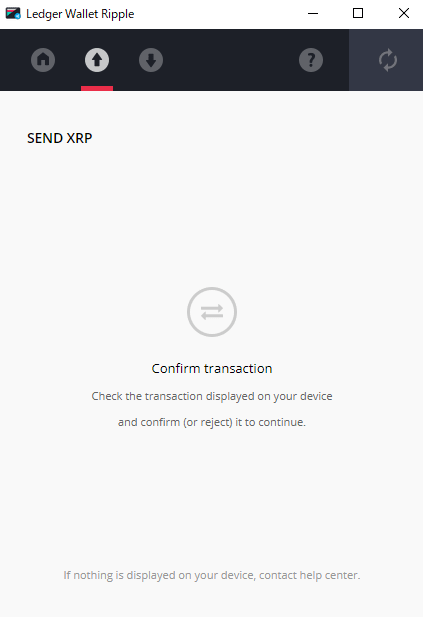
9.「Confirm transaction」と表示されますのでレジャーナノS本体の右ボタンを押してください。
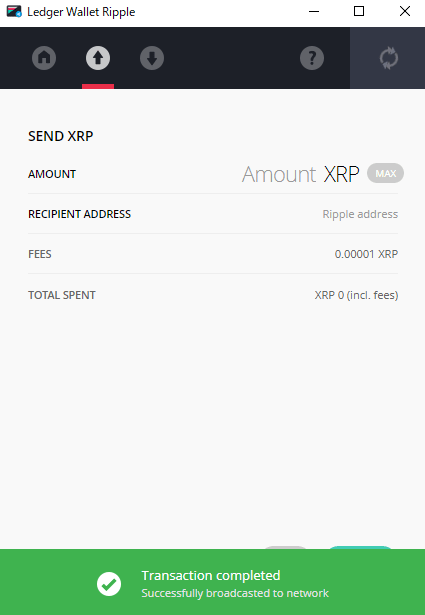
10.ウィンドウ下部に緑の帯で「Transaction completed」と表示されれば、送金完了です。
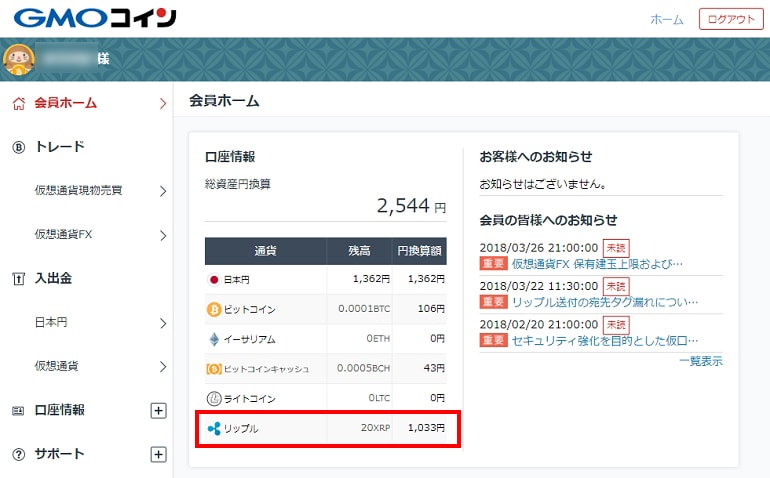
11.GMOコインのホーム画面に送った金額が反映されていればOKです。お疲れさまでした!


